Índice
Fazer um design simétrico em PaintTool Sai é fácil! Usando o Régua Simétrica você pode criar desenhos simétricos em dois cliques. Você também pode copiar e colar, e usar o refletir opções de transformação para alcançar o mesmo efeito.
Meu nome é Elianna. Eu tenho um Bacharelado em Belas Artes em Ilustração e tenho usado PaintTool SAI por mais de sete anos. Eu sei tudo o que há para saber sobre PaintTool SAI, e em breve, você também saberá.
Neste post, vou mostrar-lhe como usar o PaintTool SAI's Symmetric governante e o Refletir opções de transformação para criar o seu desenho simétrico, sem a dor de cabeça.
Vamos a isso!
Principais Leilões
- PaintTool SAI's Régua Simétrica permite criar desenhos simétricos com um clique.
- Segurar Ctrl e Alt para editar a sua régua simétrica.
- Use o opções de transformação para criar desenhos simétricos, reflectindo o seu desenho horizontal ou verticalmente.
- Use o atalho do teclado Ctrl + R para mostrar/ocultar a sua régua. Em alternativa, use Governador > Mostrar/Ocultar Régua na barra do menu superior.
- Use o atalho do teclado Ctrl + A para Seleccionar Tudo.
- Use o atalho do teclado Ctrl + T para transformar. Alternativamente, use o Mudança ferramenta.
- Use o atalho do teclado Ctrl + D para Deseleccionar. Em alternativa, use Seleção > Deselecione .
- Use o atalho do teclado Ctrl + C para Copiar uma seleção. Alternativamente, use Editar > Cópia .
- Use o atalho do teclado Ctrl + V para colar uma seleção. Alternativamente, use Editar > Colar .
Criar desenhos simétricos usando a régua simétrica
A maneira mais fácil de criar um desenho simétrico no PaintTool SAI é usando o Régua Simétrica. PaintTool SAI's Régua de Simetria foi introduzido na Ver 2 do software. Localizado no Camada Permite aos usuários fazer desenhos simétricos ao longo de um eixo editável.
Veja como usar a Régua Simétrica no PaintTool SAI:
Passo 1: Abra um novo documento no PaintTool SAI.
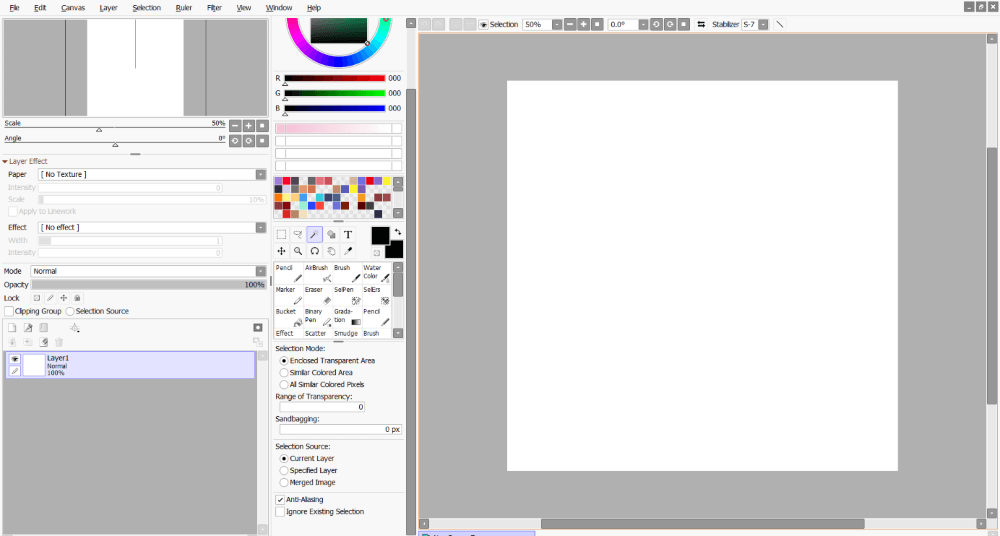
Passo 2: Localize o Camada menu.
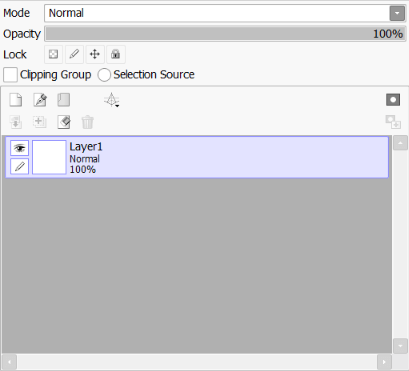
Passo 3: Clique no botão Governantes de Perspectiva e selecione Novo Régua Simétrica .
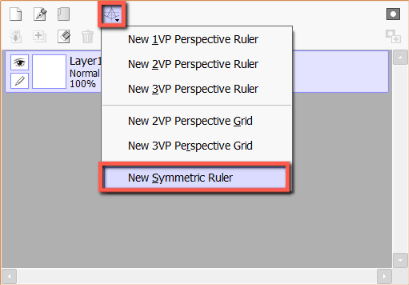
Você verá agora uma linha vertical aparecer em sua tela. Este será o eixo no qual seu desenho simétrico refletirá. Para editar esta régua, siga os passos abaixo:
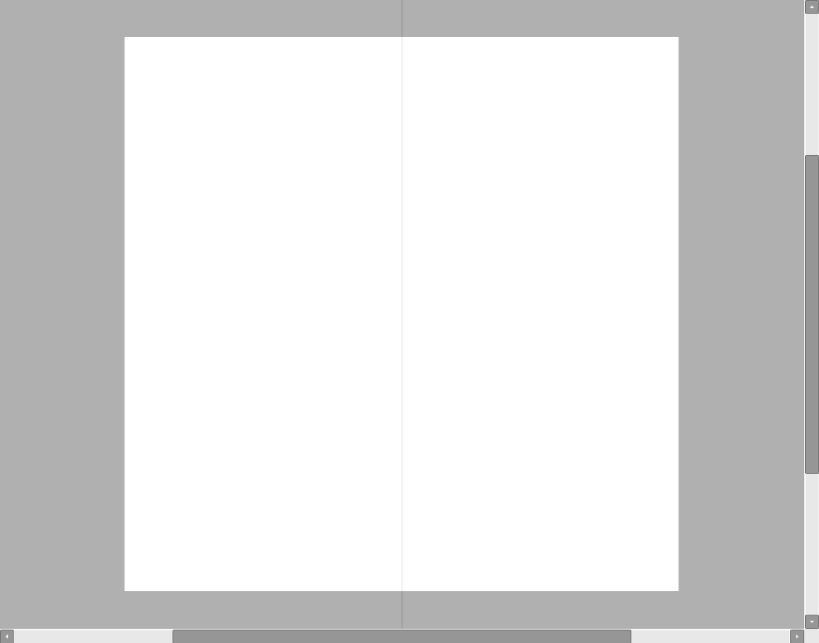
Passo 4: Aguarde Ctrl no seu teclado para mover a sua régua simétrica à volta da tela.
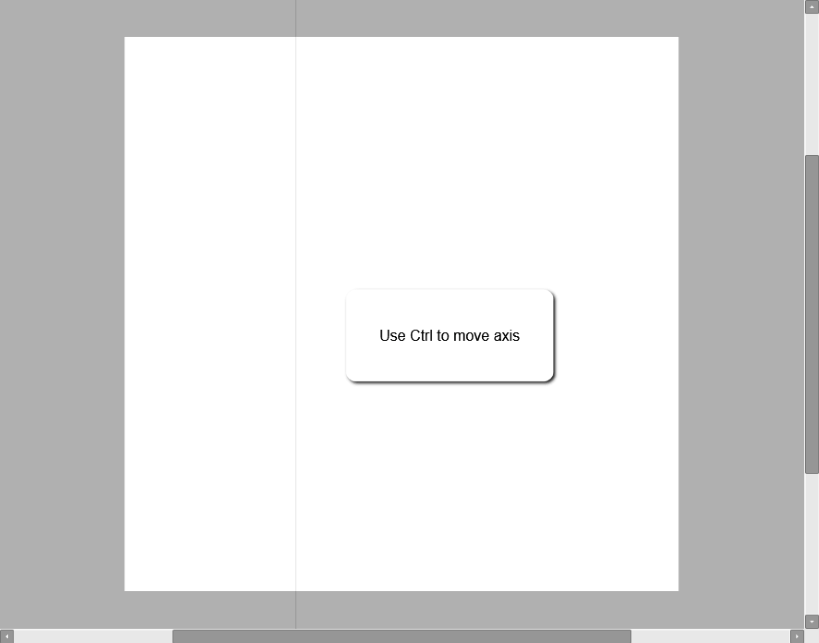
Passo 5: Aguarde Alt no seu teclado para clicar e arrastar para alterar o ângulo do eixo da sua régua simétrica.
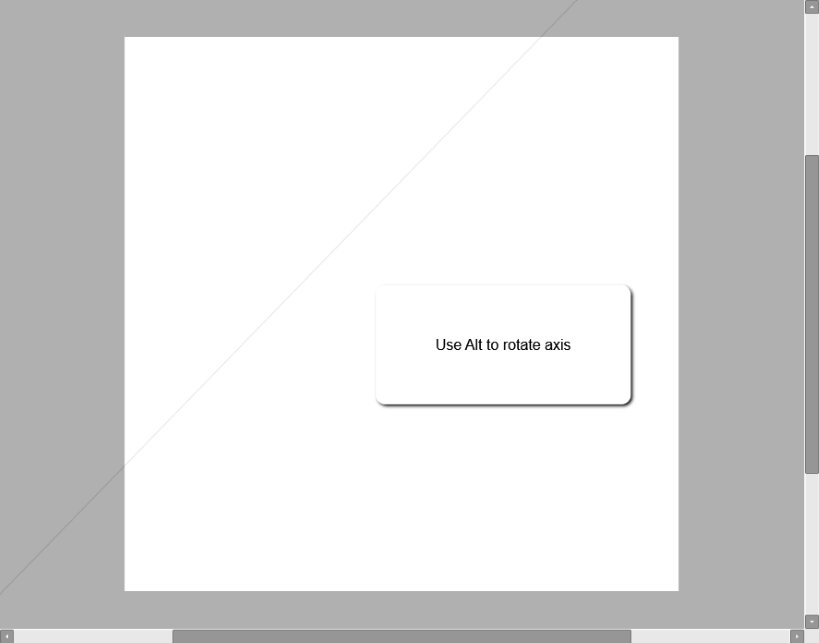
Passo 6: Clique no botão Lápis, Pincel, Marcador, ou outra ferramenta e selecione o tamanho e cor do traço desejado. Para este exemplo, estou usando o Lápis em 10px .
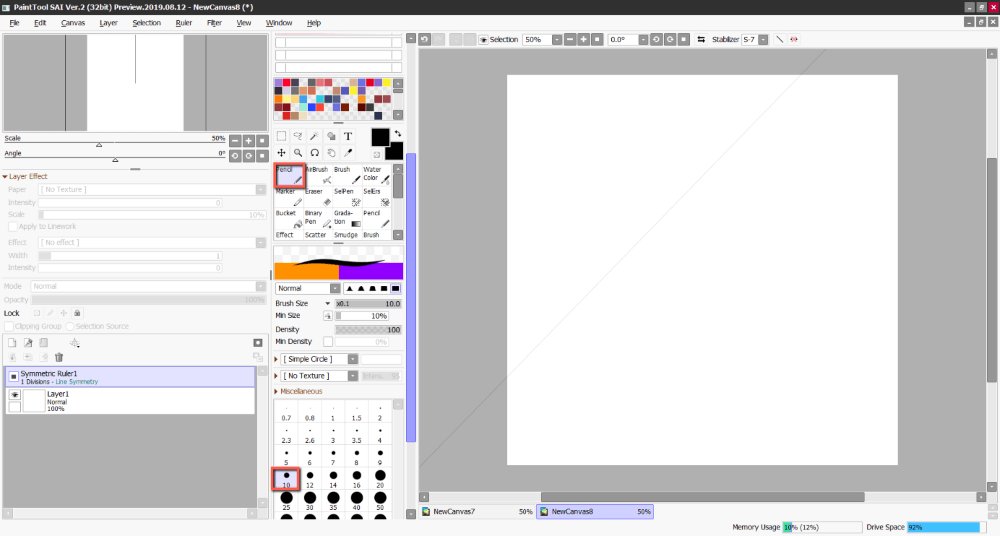
Passo 7: Desenhe. Você verá suas linhas refletidas no outro lado de sua régua simétrica.
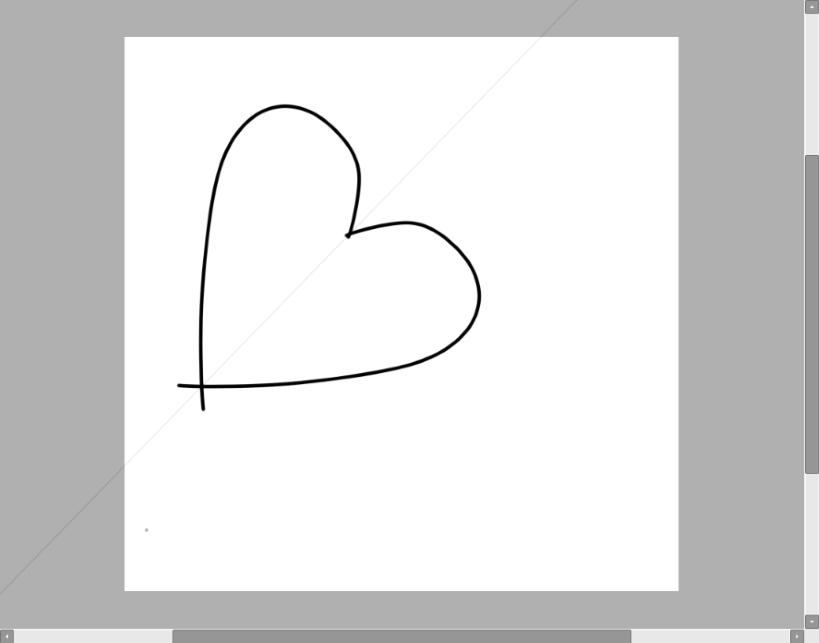
Como editar a Régua Simétrica em PaintTool SAI para Criar Simetria Radial
Outra característica legal do Régua Simétrica no PaintTool SAI é a capacidade de criar simetria radial com múltiplas divisões. Se você gosta de desenhar mandalas, esta função é perfeita!
Siga os passos abaixo para utilizar a simetria radial e divisões no PaintTool SAI
Passo 1: Abra um novo documento do PaintTool SAI.
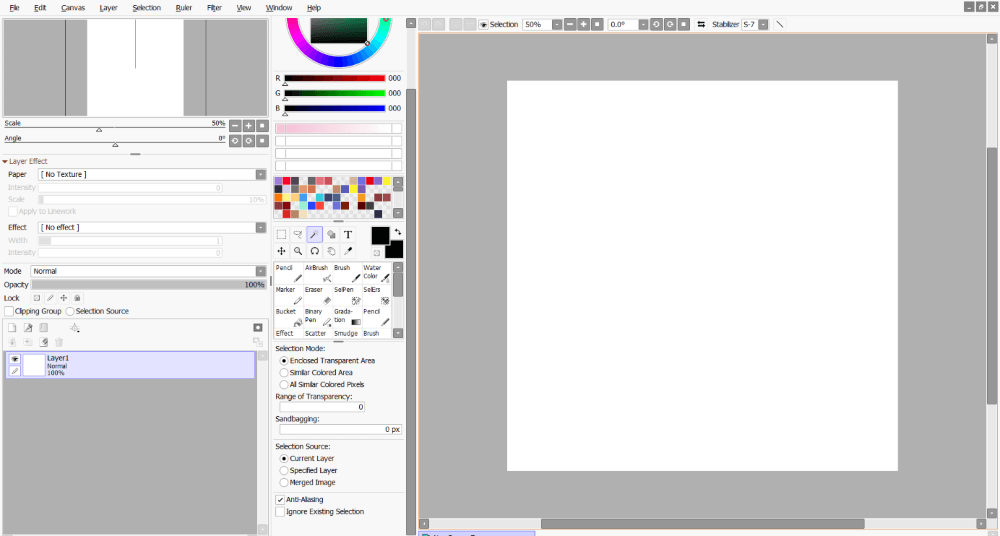
Passo 2: Clique no botão Governantes de Perspectiva e selecione Nova Régua Simétrica .
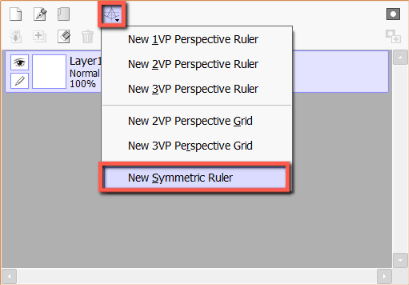
Passo 3: Faça duplo clique no botão Camada Simétrica de Régua no Camada Painel Isto irá abrir o Diálogo de Propriedades em Camadas .
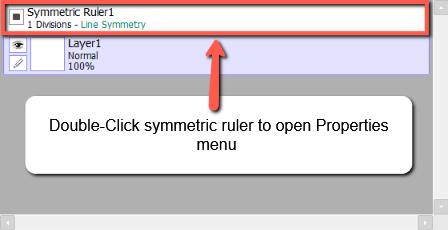
Passo 4: No Propriedade da Camada Simétrica do Régua Para este exemplo, vou adicionar o menu 5 Sinta-se à vontade para adicionar quantas quiser, até 20.
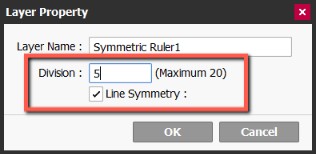
Passo 5: Clique OK ou atingido Entre no seu teclado.
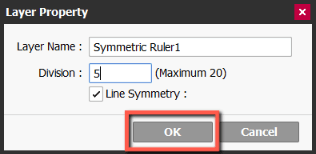
Verá agora aparecer a sua nova régua simétrica.
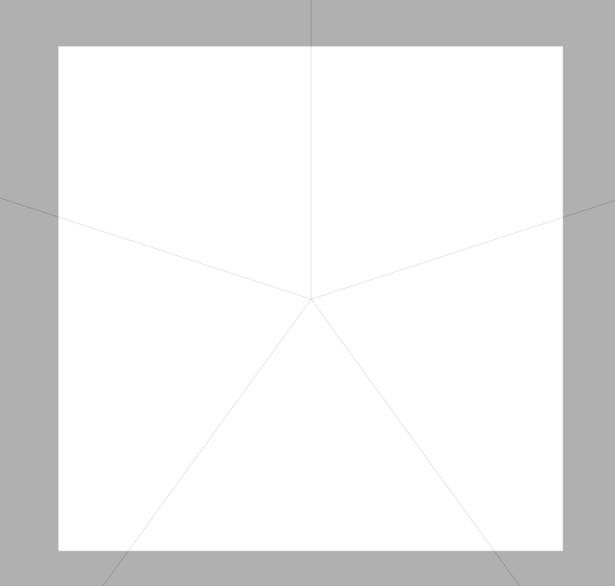
Passo 6: Aguarde Ctrl no seu teclado para mover a sua régua simétrica à volta da tela.
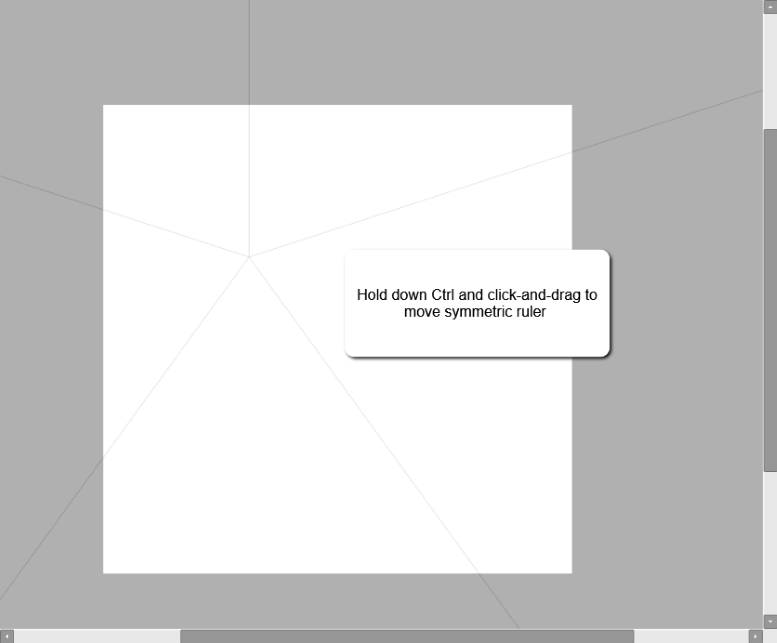
Passo 7: Aguarde Alt no seu teclado para clicar e arrastar para alterar o ângulo do eixo da sua régua simétrica.
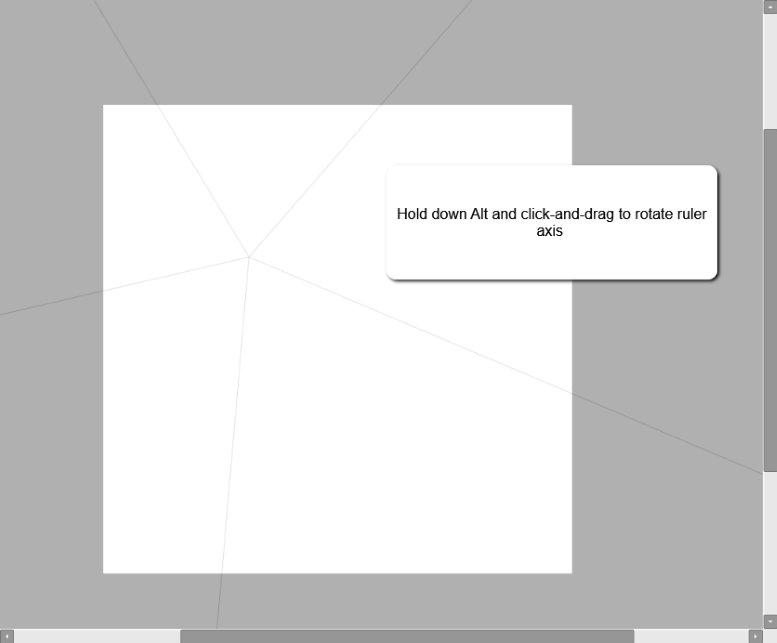
Passo 8: Clique no botão Lápis, Pincel, Marcador, ou outra ferramenta e selecione o tamanho e cor do traço desejado. Para este exemplo, estou usando o Escova em 6px .
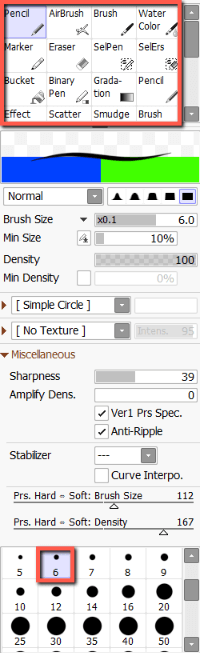
Último passo: Sorteio!
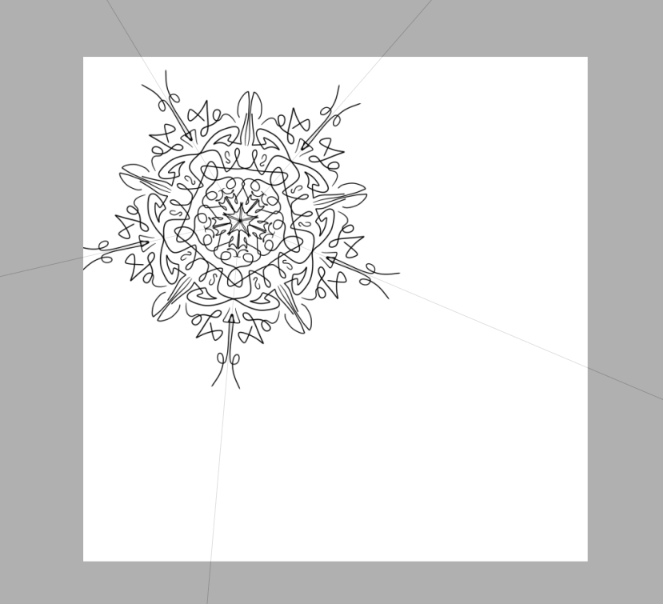
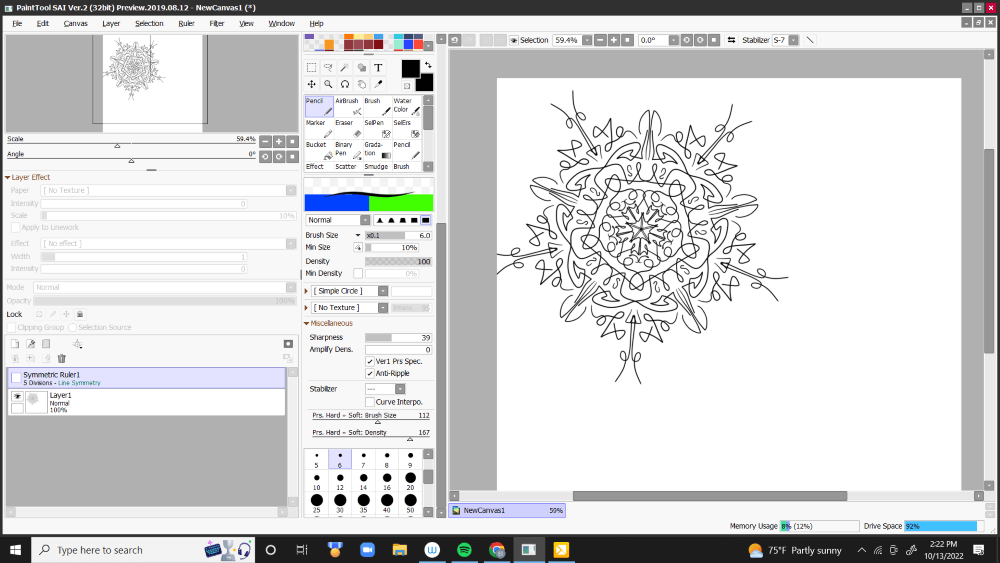
Como Usar Transformar para Criar um Desenho Simétrico em PaintTool SAI
Você também pode usar Transforme e Refletir para criar um efeito de desenho simétrico no PaintTool SAI. Aqui está como.
Passo 1: Abra um novo documento no PaintTool SAI.
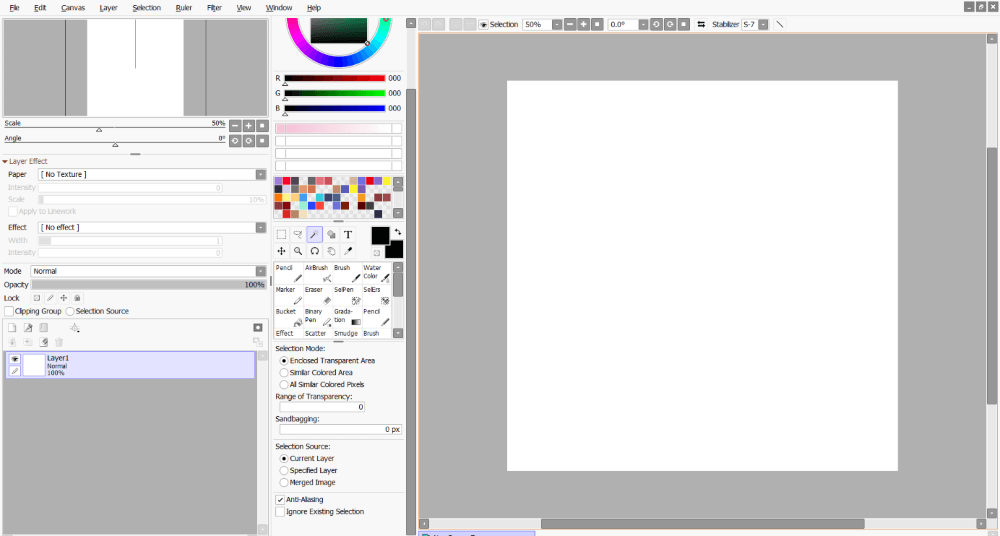
Passo 2: Desenhe a primeira metade do desenho que você gostaria de ser refletido. Neste caso, eu estou desenhando uma flor.
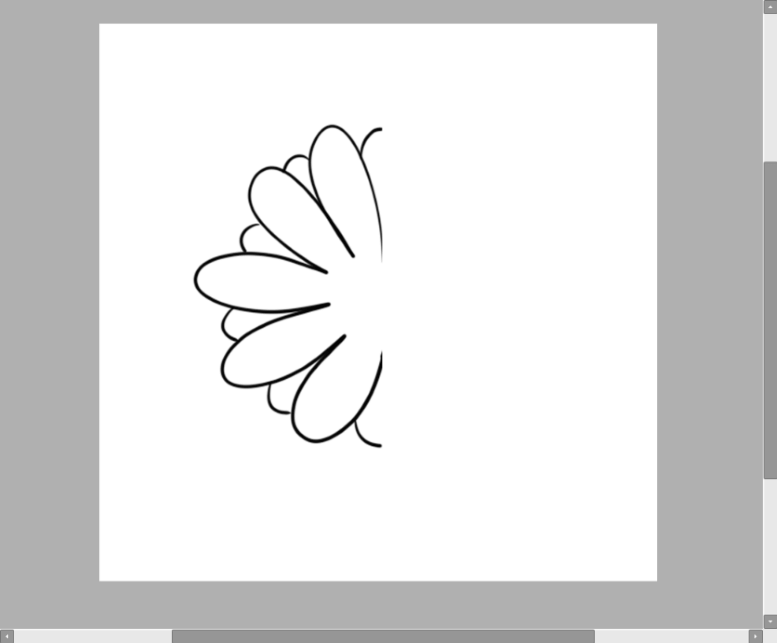
Passo 3: Selecione seu desenho usando a função Selecione ou o atalho de teclado para "Select All". Ctrl + A .
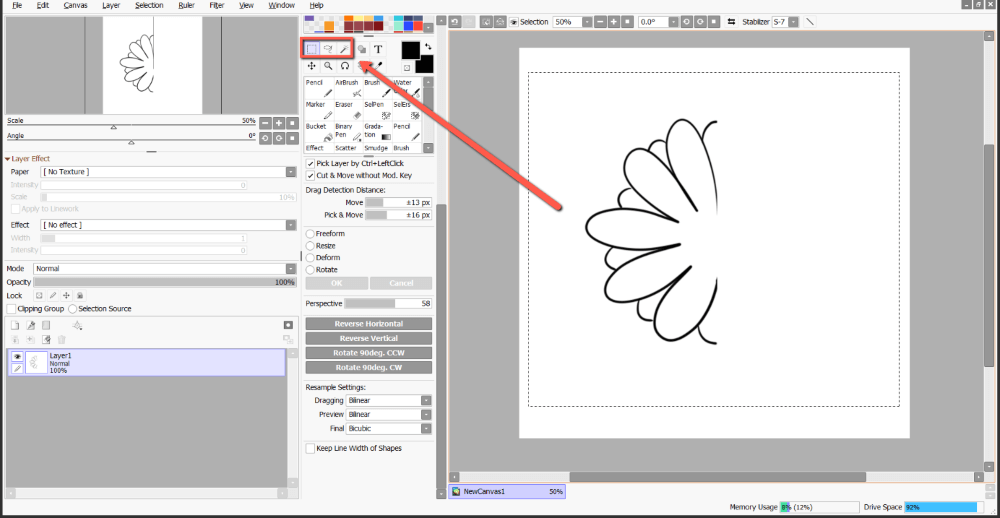
Passo 4: Copie sua seleção usando o atalho de teclado Ctrl + C, ou, alternativamente, utilizar Editar > Cópia .
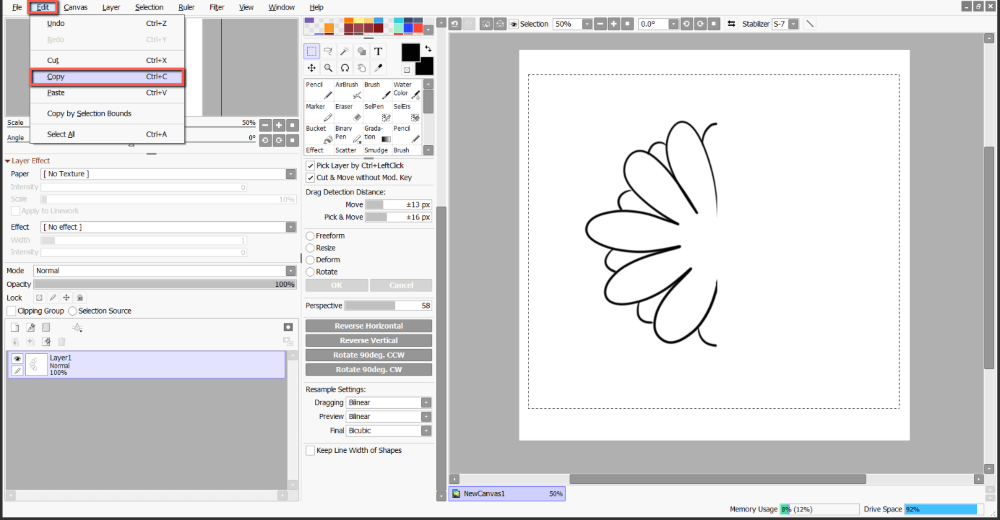
Passo 5: Cole a sua selecção usando o atalho do teclado Ctrl + V ou, em alternativa, utilizar Editar > Colar .
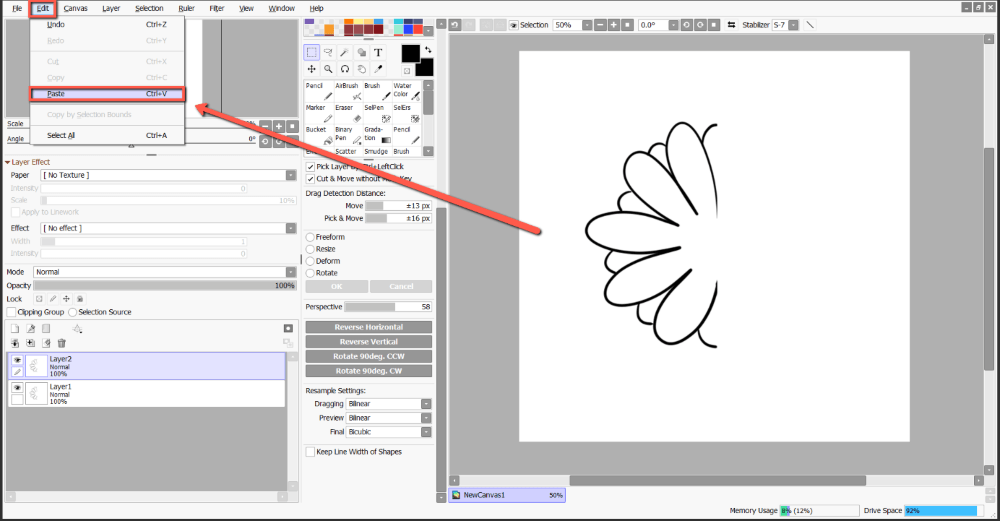
Sua seleção agora vai colar em uma nova camada.
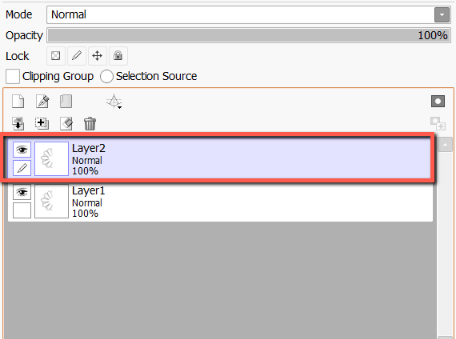
Passo 6: Use o atalho de teclado para Transformar Ctrl + T para abrir o Transforme menu.
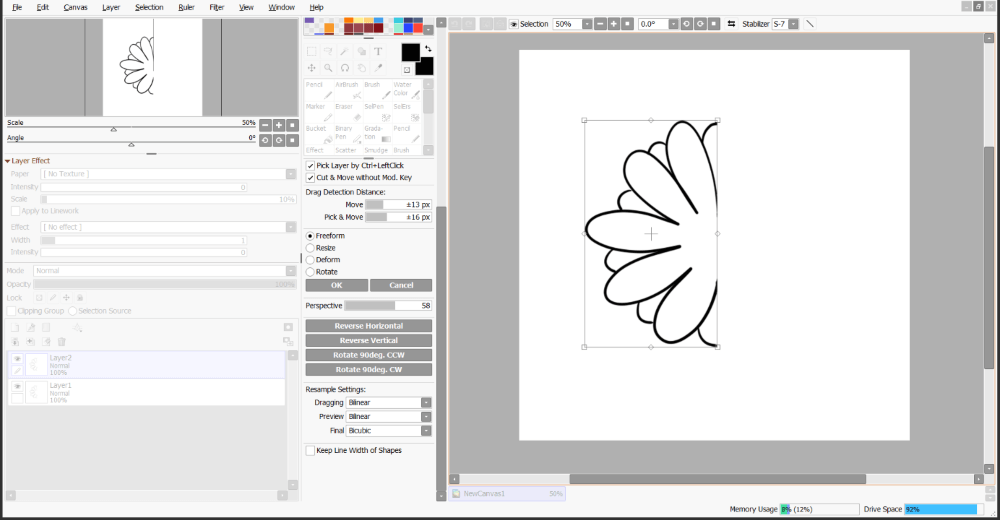
Passo 7: Clique em Inverter Horizontal , ou Vertical Inversa para virar a sua selecção.
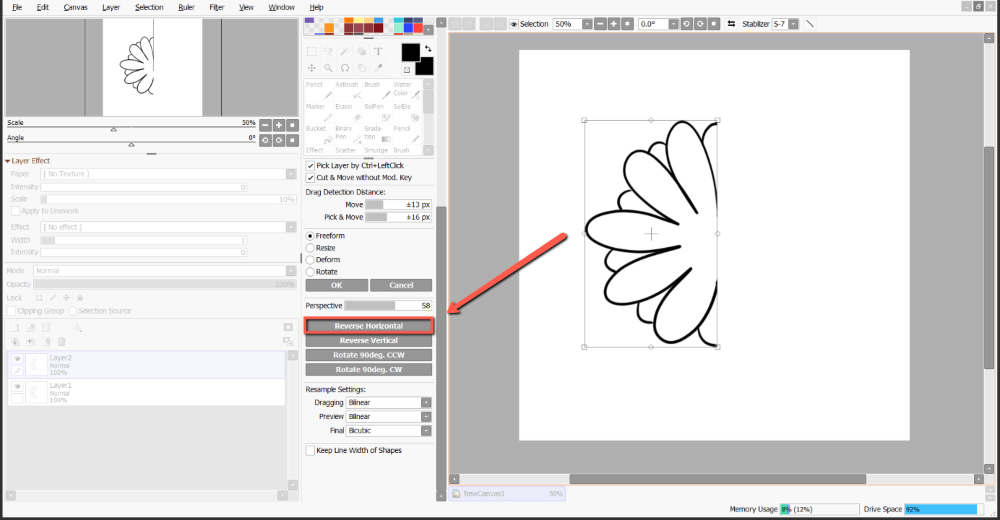
Passo 8: Reposicione a sua selecção até conseguir um design simétrico e coeso.
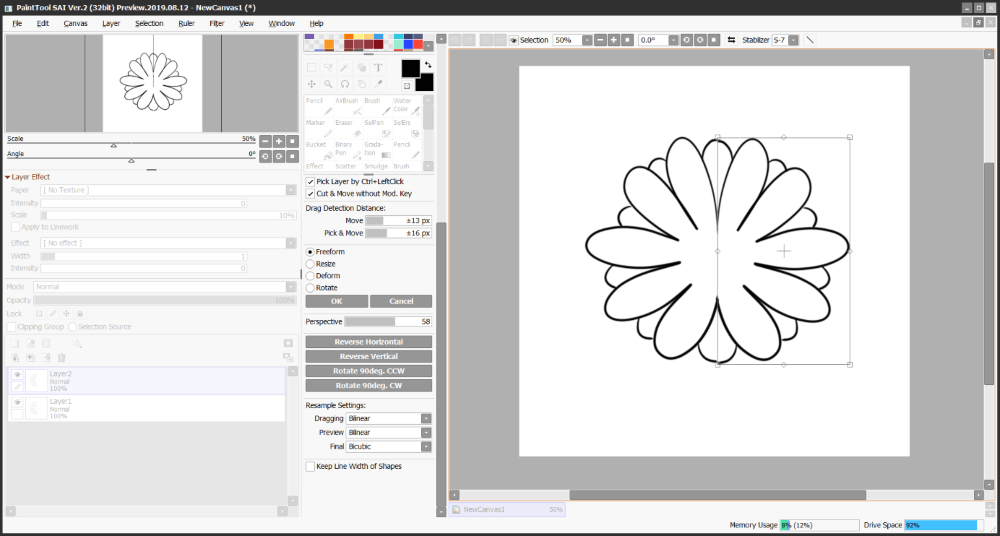
Aproveite!
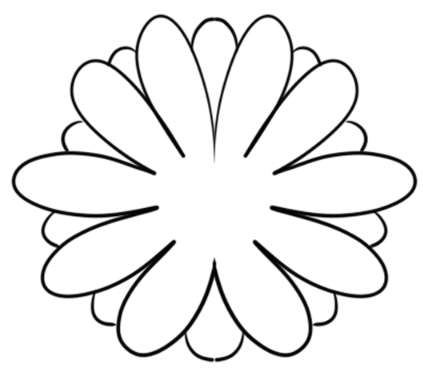
Pensamentos Finais
Criar desenhos simétricos no PaintTool SAI é tão fácil como 2 clicks com o Régua Simétrica . Você também pode usar o Transforme opções com Vertical Inversa e Inverter Horizontal para conseguir um efeito semelhante.
Você também pode brincar com as opções de régua simétrica para criar simetria radial com múltiplas divisões. Basta lembrar de desmarcar o Simetria de linha caixa.
Qual Régua do PaintTool SAI é a sua favorita? Qual delas você mais usa? Informe-me nos comentários abaixo!

